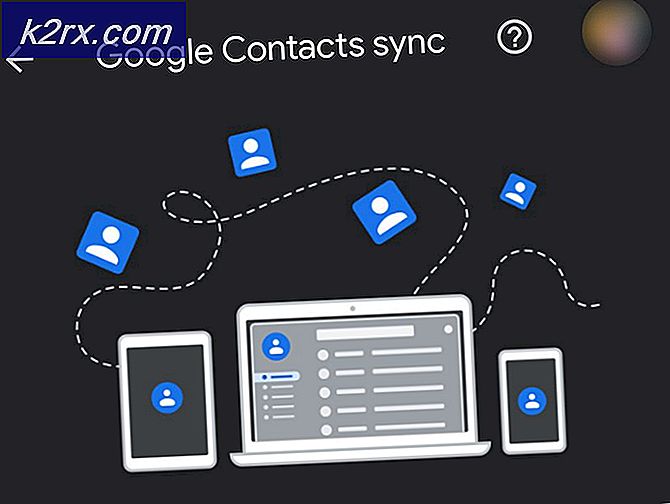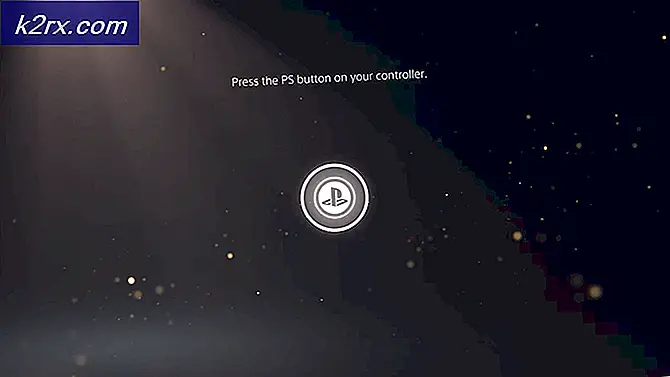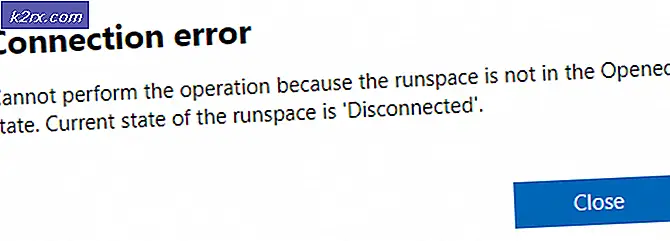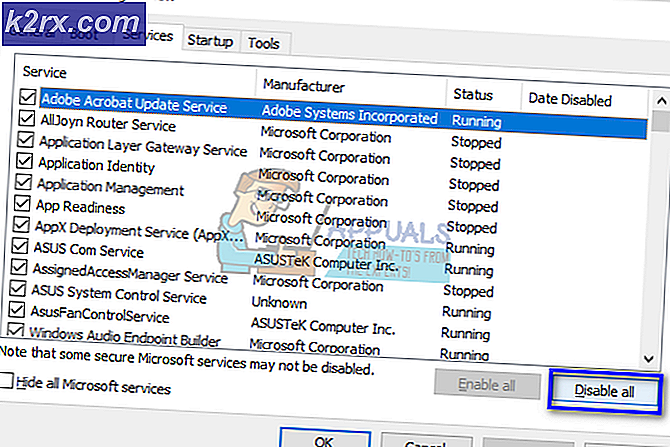Perbaiki: ERR_CACHE_MISS
Pengguna mungkin menemukan kesalahan ERR_CACHE_MISS yang menyatakan bahwa ada pengiriman ulang formulir. Ini biasanya berarti bahwa halaman web yang Anda lihat membutuhkan penyerahan data untuk diproses. Terkadang ketika Anda sudah memasukkan data, itu harus dimasukkan lagi atau yang lama akan digunakan. Jika kesalahan ini terus berulang, itu berarti mungkin ada masalah dengan browser Anda saat ini. Beberapa item dalam cache mungkin tidak dapat digunakan atau mungkin ada beberapa konfigurasi yang tidak dikonfigurasi dengan benar.
Kami dapat melakukan beberapa pemeriksaan pada browser Anda untuk memastikan bahwa kesalahan ini berasal dari ujung Anda. Jika pada akhir pemecahan masalah, Anda memutuskan bahwa masalahnya bukan pada browser Anda, itu berarti kesalahan ini dihasilkan dari akhir server situs web dan tidak ada banyak yang dapat Anda lakukan sampai pengembang memperbaikinya di sana.
Menghapus data Browser
Kami dapat mencoba menghapus data browser Anda. Peramban Anda mungkin berisi file rusak yang mungkin menyebabkan masalah. Saat kami menghapus data browser, semuanya diatur ulang dan browser berperilaku seperti Anda mengunjungi situs web untuk pertama kalinya.
Kami telah mencantumkan metode tentang cara menghapus data penjelajahan di Google Chrome. Browser lain mungkin memiliki metode yang sedikit berbeda untuk menghapus data.
- Ketik chrome: // settings di bilah alamat Google Chrome dan tekan Enter. Ini akan membuka pengaturan browser.
- Arahkan ke bagian bawah halaman dan klik Lanjutan .
- Setelah menu Lanjutan telah diperluas, di bawah bagian Privasi dan Keamanan, klik Hapus data penjelajahan .
- Menu lain akan muncul mengkonfirmasi barang-barang yang ingin Anda bersihkan bersama dengan tanggal. Pilih awal waktu, periksa semua opsi dan klik Hapus data penjelajahan .
- Sekarang restart browser Anda setelah mengakhiri semua aplikasi menggunakan task manager dan periksa apakah situs web dapat diakses lagi.
Memeriksa ekstensi browser
Jika menghapus data penelusuran tidak berhasil untuk Anda, kami dapat memeriksa apakah ekstensi browser menimbulkan masalah. Anda harus selalu menonaktifkan ekstensi yang menurut Anda dapat menyebabkan masalah. Kami masih menyarankan Anda menonaktifkan semua ekstensi dari browser sebelum pindah ke ujung berikutnya untuk menentukan apakah masalahnya terletak pada browser atau server Anda.
Untuk memeriksa ekstensi browser Anda di Chrome, ketik chrome: // extensions di bilah alamat dan tekan Enter. Anda dapat menonaktifkan ekstensi apa pun dengan menghapus centang opsi aktifkan . Ini secara otomatis akan menonaktifkan ekstensi itu dari membuat perubahan apa pun ke UI Anda. Restart browser Anda dan periksa.
Mengatur ulang Browser Anda
Jika metode di atas tidak menghasilkan hasil apa pun, kita dapat mencoba mengatur ulang peramban Anda. Perhatikan bahwa semua konfigurasi yang Anda simpan akan dihapus dan browser seperti Anda baru saja menginstalnya. Cadangkan bookmark Anda ke profil Google Anda hanya untuk berada di sisi yang aman. Setelah Anda benar-benar yakin bahwa semua data Anda telah dicadangkan, lanjutkan.
TIP PRO: Jika masalahnya ada pada komputer Anda atau laptop / notebook, Anda harus mencoba menggunakan Perangkat Lunak Reimage Plus yang dapat memindai repositori dan mengganti file yang rusak dan hilang. Ini berfungsi dalam banyak kasus, di mana masalah ini berasal karena sistem yang rusak. Anda dapat mengunduh Reimage Plus dengan Mengklik di Sini- Ketik chrome: // settings di bilah alamat Google Chrome dan tekan Enter. Ini akan membuka pengaturan browser.
- Arahkan ke bagian bawah halaman dan klik Lanjutan .
- Arahkan ke bagian bawah halaman dan klik pada opsi Reset . Sebuah jendela baru akan muncul meminta Anda untuk mengkonfirmasi tindakan Anda. Tekan Reset dan tunggu browser Anda untuk mereset sendiri.
- Setelah pengaturan ulang, akhiri semua tugas Chrome menggunakan task manager dan coba buka halaman web lagi.
Memperbarui Browser Anda
Sebelum kami melanjutkan untuk menonaktifkan sistem cache dan mengatur ulang jaringan Anda, Anda mencoba memperbarui browser Anda ke versi terbaru. Ada kemungkinan bahwa masalah yang Anda hadapi telah diperbaiki dalam pembaruan terkini. Jika memperbarui peramban tidak berfungsi, lanjutkan ke teknik pemecahan masalah lainnya yang disebutkan.
- Tekan tiga titik yang ada di sisi kanan atas layar. Saat drop-down datang, klik Bantuan dan pilih Tentang Google Chrome .
- Chrome akan mencari pembaruan yang tersedia secara otomatis. Jika ada pembaruan yang tersedia, itu akan mengunduhnya sesuai. Setelah mengunduh, ini akan meminta Anda untuk meluncurkan kembali browser. Pastikan Anda telah menyimpan semua yang dibutuhkan. Tekan tombol Luncurkan kembali .
- Setelah diluncurkan kembali, periksa apakah masalah telah terpecahkan.
Menonaktifkan Sistem Cache
Kami dapat mencoba menonaktifkan sistem cache sama sekali dan memeriksa apakah ini menghilangkan pesan kesalahan. Perhatikan bahwa sistem cache akan dinonaktifkan sementara hanya mode pengembang yang terbuka. Setelah Anda menutup, sistem cache akan berfungsi kembali.
- Tekan Ctrl + Shift + I kunci untuk membuka mode pengembang. Kemudian tekan F1 untuk langsung melompat ke pengaturan.
- Gulir ke bawah pengaturan sampai opsi Jaringan muncul. Centang kotak Nonaktifkan cache (saat DevTools terbuka) .
- Setelah menonaktifkan cache, segarkan halaman tanpa menutup DevTools dan periksa apakah halaman web berhasil dibuka.
Mengatur ulang Pengaturan Jaringan
Kami juga dapat mencoba mengatur ulang pengaturan jaringan. Ada kemungkinan bahwa karena pengaturan jaringan yang salah disimpan di komputer Anda, Anda menghadapi masalah ini. Perhatikan bahwa untuk melakukan tindakan ini, Anda memerlukan akun administrator.
- Tekan Windows + S untuk meluncurkan bilah pencarian. Ketik cmd di kotak dialog, klik kanan pada aplikasi dan pilih Run as administrator .
- Setelah di prompt perintah ditinggikan, jalankan perintah berikut satu per satu.
ipconfig / release
ipconfig / all
ipconfig / flushdns
ipconfig / renew
netsh int ip set dns
netsh winsock reset
- Setelah menjalankan semua perintah, atur ulang komputer Anda dan periksa apakah ini menyelesaikan masalah.
Uji dengan peramban lain
Kami dapat mencoba membuka halaman web dengan browser lain. Jika halaman web tidak terbuka di browser lain juga, itu berarti bahwa masalahnya tidak terletak di ujung Anda dan merupakan masalah dengan situs web. Ini hanya akan diperbaiki oleh pengembang di sisi server.
Catatan: Pastikan bahwa beberapa perangkat lunak firewall atau pemantauan internet pihak ketiga tidak aktif. Jika ya, nonaktifkan dan coba akses halaman web lagi. Juga, coba atur ulang router Anda dengan mencabut daya setidaknya selama 30 detik.
TIP PRO: Jika masalahnya ada pada komputer Anda atau laptop / notebook, Anda harus mencoba menggunakan Perangkat Lunak Reimage Plus yang dapat memindai repositori dan mengganti file yang rusak dan hilang. Ini berfungsi dalam banyak kasus, di mana masalah ini berasal karena sistem yang rusak. Anda dapat mengunduh Reimage Plus dengan Mengklik di Sini